ภาพสปอตไลท์ของ Windows 10 ถูกเก็บไว้ลึกเข้าไปในโฟลเดอร์ Local Application Data ภายใต้โฟลเดอร์“ ทรัพย์สิน” ตามที่เราเห็นในโพสต์วิธีการสำรองรูปภาพสปอตไลท์ของ Windows ใน Windows 10
โพสต์นี้จะบอกวิธีการค้นหาชื่อไฟล์ของหน้าจอ Lock Screen หรืออิมเมจสปอตไลท์ที่แสดง อยู่ในปัจจุบัน เพื่อให้คุณไม่ต้องลุยไฟล์มากกว่า 50 ไฟล์ในโฟลเดอร์ Assets ของคุณเพื่อหาไฟล์วอลล์เปเปอร์เดี่ยว
ที่เกี่ยวข้อง: วิธีค้นหาไฟล์วอลล์เปเปอร์ปัจจุบัน (พื้นหลังเดสก์ท็อป) ใน Windows 10
ค้นหาไฟล์รูปภาพล็อคหน้าจอปัจจุบัน
- ด้วยตนเองผ่านรีจิสทรี
- ใช้สคริปต์ Windows โดยอัตโนมัติ
ค้นหาชื่อไฟล์วอลล์เปเปอร์ล็อคหน้าจอปัจจุบัน
ในการค้นหาภาพหน้าจอล็อคปัจจุบันใน Windows 10 v1803 และสูงกว่าให้ทำตามขั้นตอนเหล่านี้:
- ค้นหาบัญชีผู้ใช้ของคุณ SID โดยเปิดหน้าต่างพรอมต์คำสั่งและเรียกใช้คำสั่งนี้:
whoami / ผู้ใช้

- จดบันทึก SID สำหรับบัญชีของคุณ
- ใน Registry Editor ไปที่คีย์ต่อไปนี้:
HKEY_LOCAL_MACHINE \ SOFTWARE \ Microsoft \ Windows \ CurrentVersion \ รับรองความถูกต้อง \ logonui \ สร้างสรรค์ \
- เลือกคีย์ย่อย SID ที่เหมาะสมที่สอดคล้องกับบัญชีผู้ใช้ของคุณและดับเบิลคลิกเพื่อขยายภายใต้คีย์ SID ของคุณอาจมีคีย์ย่อยมากกว่าหนึ่งคีย์ภายใต้ แต่ละคีย์ย่อยหมายถึงไฟล์รูปภาพวอลล์เปเปอร์ที่แตกต่างกันคีย์ย่อยที่มีหมายเลขสูงสุดซึ่งเป็นคีย์สุดท้ายจะเก็บชื่อไฟล์ของวอลล์เปเปอร์ Windows Spotlight ที่ใช้อยู่ในปัจจุบันในค่าที่ชื่อว่า
landscapeImageคีย์ย่อยสองตัวขึ้นไปมีการอ้างอิงถึงภาพพื้นหลังที่ใช้ล่าสุด - เลือกคีย์ย่อยที่มีหมายเลขสูงสุดหรืออันสุดท้ายที่อยู่ในรายการ
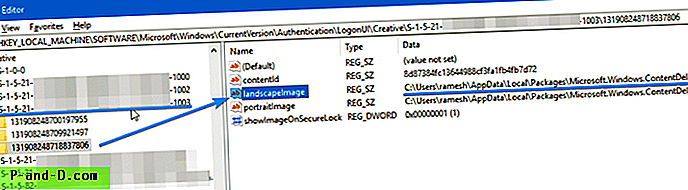
(คลิกเพื่อดูขนาดเต็ม) - ดับเบิลคลิก
landscapeImageและคัดลอกพา ธ นั่นคือเส้นทางไฟล์ภาพวอลล์เปเปอร์ล็อคหน้าจอปัจจุบันของคุณ - คลิกขวาที่เริ่มคลิกเรียกใช้และพิมพ์สิ่งนี้:
explorer / select, [filepath]
แทนที่
[filepath]ด้วยพา ธ ภาพล็อคหน้าจอจริงที่คุณคัดลอกจาก Registry Editor ในขั้นตอนที่6แล้วกด ENTER - คำสั่งนั้นเปิดโฟลเดอร์
Assetsมีไฟล์ภาพพื้นหลัง Windows 10 Spotlight ที่เลือกไว้แล้ว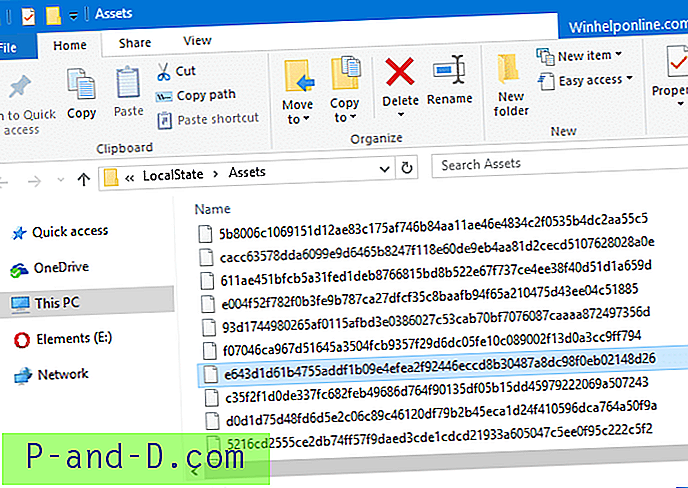
- คุณสามารถคัดลอกลงในโฟลเดอร์เดสก์ท็อปหรือรูปภาพของคุณเพิ่มส่วนขยาย.
.JPGและใช้งานได้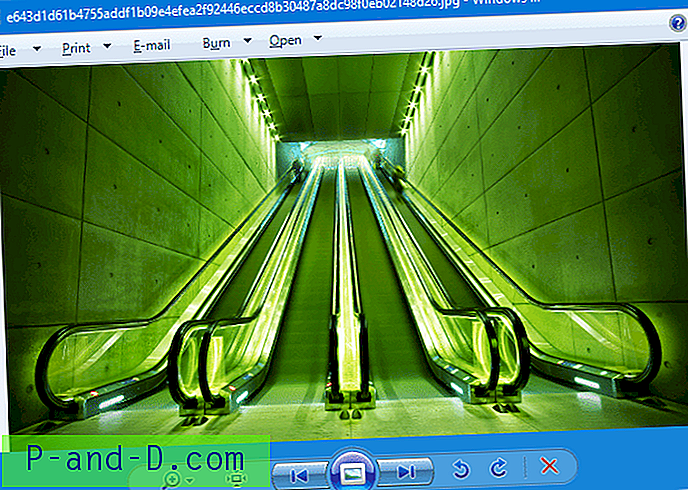
สำหรับ Windows 10 เวอร์ชันก่อนหน้ากว่า 1803
หากต้องการค้นหาไฟล์และเส้นทางของรูปภาพหน้าจอล็อกปัจจุบันใน Windows 10 v1803 และรุ่นก่อนหน้าให้ทำตามขั้นตอนเหล่านี้:
- เริ่มตัวแก้ไขรีจิสทรี (
regedit.exe) และไปที่เส้นทางรีจิสทรีดังกล่าวข้างต้น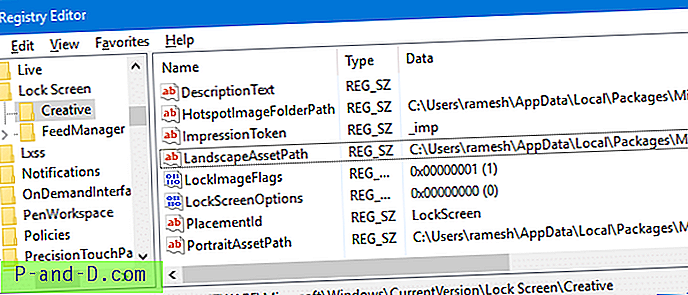 ข้อมูลค่าสำหรับ
ข้อมูลค่าสำหรับ LandscapeAssetPathคือสิ่งที่คุณต้องการหากใช้คอมพิวเตอร์PortraitAssetPathนำไปใช้กับอุปกรณ์มือถือ ค่าสองค่านี้เก็บชื่อไฟล์ของรูปพื้นหลังของ Windows Spotlight รูปพื้นหลังปัจจุบัน - คลิกสองครั้งที่
LandscapeAssetPathค่าและคัดลอกข้อมูลไปยังคลิปบอร์ด - คลิกขวาที่เริ่มคลิกเรียกใช้แล้วพิมพ์สิ่งนี้:
explorer / select, [filepath]
แน่นอนแทนที่
[filepath]ด้วยเส้นทางภาพล็อคหน้าจอจริงที่คุณคัดลอกจาก Registry Editor แล้วกด ENTERคำสั่งนั้นเปิดโฟลเดอร์
Assetsมีไฟล์ภาพพื้นหลัง Windows 10 Spotlight ที่เลือกไว้แล้ว คุณสามารถคัดลอกลงในโฟลเดอร์เดสก์ท็อปหรือรูปภาพของคุณเพิ่มส่วนขยาย..JPGและใช้งานได้ - ออกจากตัวแก้ไขรีจิสทรี
การใช้สคริปต์เพื่อค้นหาไฟล์ภาพล็อคหน้าจอปัจจุบัน
ในการค้นหาและเปิดวอลล์เปเปอร์ล็อคหน้าจอปัจจุบัน (ภาพ Windows Spotlight) นี่คือ VBScript มันทำสิ่งต่อไปนี้:
- ค้นหาไฟล์วอลล์เปเปอร์ภาพหน้าจอล็อคปัจจุบันจากรีจิสทรี
- คัดลอกไฟล์วอลล์เปเปอร์ล็อคหน้าจอปัจจุบันไปยังโฟลเดอร์ Pictures และเพิ่มนามสกุล
.jpg - แสดงตัวอย่างพื้นหลังโดยใช้โปรแกรมดูรูปภาพเริ่มต้นของคุณ
- เปิด File Explorer และ เลือก ไฟล์ภาพพื้นหลังปัจจุบัน
การใช้งาน: คัดลอกบรรทัดของรหัสต่อไปนี้ไปยัง Notepad บันทึกไฟล์ด้วยนามสกุล. vbs ดับเบิลคลิกที่ไฟล์เพื่อค้นหาไฟล์ภาพล็อคหน้าจอปัจจุบันและดูตัวอย่างโดยอัตโนมัติ
สำหรับรุ่น 1803 ขึ้นไป
'ค้นหาไฟล์วอลล์เปเปอร์ล็อคหน้าจอปัจจุบันใน Windows 10' สำหรับ Windows 10 build 17134 (v1803) และสูงกว่า 'สร้างเมื่อ 14 พฤษภาคม 2019 - (c) Ramesh Srinivasan ตัวเลือกที่ชัดเจน Const HKEY_LOCAL_MACHINE = & H80000002 Dim sWallPaper, oReg, strKeyPath arrSubKeys, คีย์ย่อย, GetOS, GetBuild GetVersion () ถ้า InStr (LCase (GetOS), "windows 10") = 0 จากนั้น WScript.Quit ถ้า CInt (GetBuild) 0 จากนั้น DomainName = กลาง (ชื่อผู้ใช้, 1, InStr (ชื่อผู้ใช้, "\ ") - 1) ชื่อผู้ใช้ = Mid (ชื่อผู้ใช้, InStr (ชื่อผู้ใช้, " \ ") + 1) ชื่อโดเมนอื่น = CreateObject (" WScript.Network ") UserDomain สิ้นสุดหากเกิดข้อผิดพลาดขึ้นอีกตั้ง WMIUser = GetObject (" winmgmts: { impersonationlevel = impersonate}! "_ &" /root/cimv2:Win32_UserAccount.Domain= '"& DomainName &"' "_ &", ชื่อ = '"& ชื่อผู้ใช้ &"' ") หาก Err.Number = 0 แล้วผลลัพธ์ = WMIUser.SID Else Result = "" WScript.Echo "ไม่สามารถระบุ SID ออก .. " WScript.Quit สิ้นสุดหากในข้อผิดพลาด GoTo 0 GetSID = ฟังก์ชันฟังก์ชั่นสิ้นสุดผลลัพธ์ GetVersion () Dim objWMIService, colOSes, objOS ตั้ง objWIService = สลัม bject ("winmgmts:" _ & "{impersonationLevel = impersonate}! \\" & "." & "\ root \ cimv2") ตั้งค่า colOSes = objWMIService.ExecQuery ("เลือก * จาก Win32_OperatingSystem") สำหรับแต่ละ objOS ใน colos = objOS.Caption GetBuild = objOS.BuildNumber ฟังก์ชันถัดไป สำหรับรุ่น 1709 และก่อนหน้านี้
'Finds current lock screen wallpaper file, copies it to Pictures folder and previews it. 'Ramesh Srinivasan, Winhelponline.com 'Created on Sep 1, 2016 'For Windows 10 v1709 and earlier Dim WshShell: Set WshShell = Createobject("Wscript.Shell") Dim objFSO: Set objFSO = Createobject("Scripting.Filesystemobject") On error resume next sCurrLSI = WshShell.RegRead ("HKCU\SOFTWARE\Microsoft\Windows\CurrentVersion\Lock Screen\Creative\LandscapeAssetPath") On error goto 0 sDstFL = WshShell.ExpandEnvironmentStrings( "%USERPROFILE%" ) sDstFL = sDstFl & "\Pictures\" & objFSO.GetFileName(sCurrLSI) & ".jpg" if objFSO.FileExists(sCurrLSI) then objFSO.copyfile sCurrLSI, sDstFL WshShell.Run sDstFL else Msgbox "Lock Screen image file doesn't exist in the specified location." end if คัดลอกบรรทัดข้างต้นไปยัง Notepad และบันทึกด้วยนามสกุล .vbs คลิกสองครั้งที่สคริปต์เพื่อเรียกใช้ นั่นจะทำงานให้คุณทั้งหมด
ใน Windows 10 เวอร์ชัน 1803 และสูงกว่ารูปภาพวอลล์เปเปอร์ล็อคหน้าจอปัจจุบันจะถูกเก็บไว้ในค่าสตริง (REG_SZ) คือ landscapeImage และ portraitImage ภายใต้คีย์รีจิสทรีต่อไปนี้:
HKEY_LOCAL_MACHINE \ SOFTWARE \ Microsoft \ Windows \ CurrentVersion \ รับรองความถูกต้อง \ logonui \ สร้างสรรค์ \\
ใน Windows 10 เวอร์ชั่น 1709 และก่อนหน้านี้ชื่อไฟล์อิมเมจล็อคหน้าจอ (Windows Spotlight) สำหรับเนื้อหาแนวนอนและแนวตั้งที่แสดงอยู่ในปัจจุบันจะถูกเก็บไว้ในรีจิสตรีคีย์ต่อไปนี้:
HKEY_CURRENT_USER \ SOFTWARE \ Microsoft \ Windows \ CurrentVersion \ Lock Screen \ Creative
แค่นั้นแหละ! หวังว่าสองวิธีในการค้นหาภาพพื้นหลังหน้าจอล็อก Windows 10 (Windows Spotlight) ปัจจุบันมีประโยชน์สำหรับคุณ มารู้จักกับความคิดเห็นของคุณกันดีกว่า

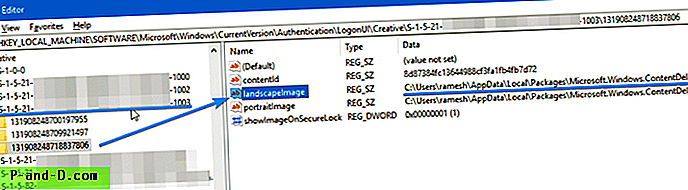
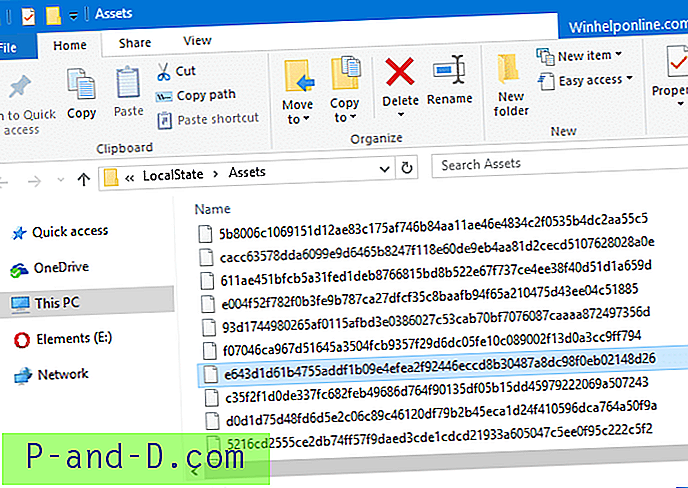
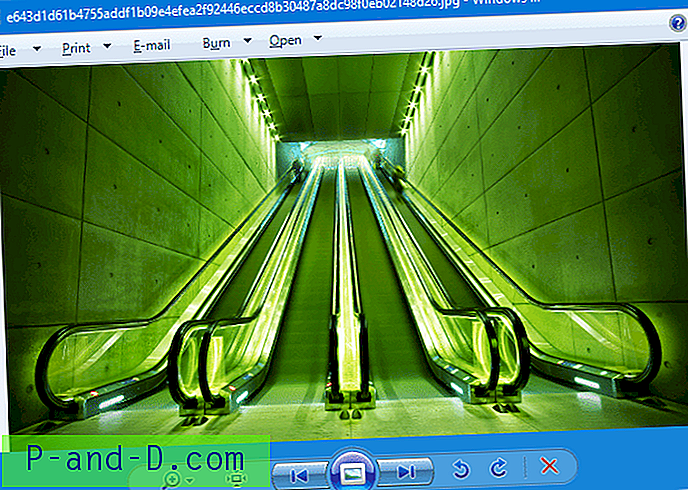
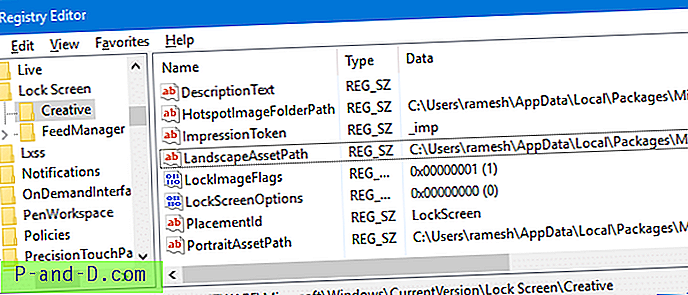 ข้อมูลค่าสำหรับ
ข้อมูลค่าสำหรับ 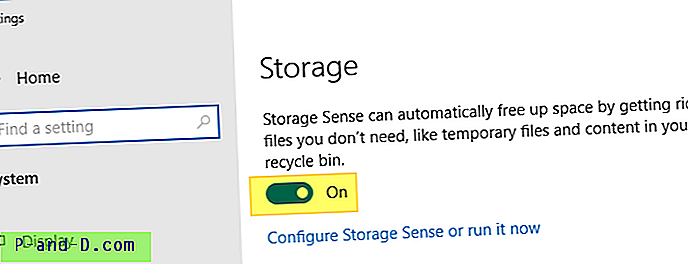


![[ไม่รูท] ปิดกั้นโฆษณาบนโทรศัพท์ Xiaomi Android ได้อย่างง่ายดาย](http://p-and-d.com/img/tech-tips/797/block-ads-xiaomi-android-phones-easily.jpg)

